u启动u盘启动MHDD硬盘检测修复工具使用教程
2014-07-21 09:52:17 标签:U盘启动硬盘检测修复mhdd使用方法
计算机的硬盘如果出现问题时,我们存储在计算机中的文件就有可能遭到破坏,那有什么办法能够避免这样的情况发生呢?今天u启动u盘启动小编教大家使用MHDD硬盘检测修复工具来修复硬盘,让大家有办法能够定期硬盘检测修复来避免文件遭到破坏的事情发生。
1、下载u启动u盘启动盘制作工具制作一个u盘启动盘,具体可以参考(下载安装u启动v6.0版并制作u盘启动盘详细教程);制作完成后,不要拔出u盘,直接重启电脑,在出现开机画面时,用一键u盘启动快捷键的方法进入u启动主菜单界面,并选择【07】运行maxdos工具箱增强版菜单按回车键确认选择,如下图所示:
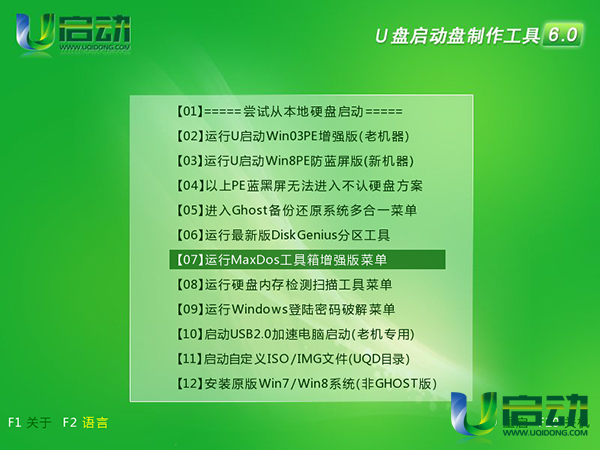
2、接着选择【02】运行maxdos9.0工具箱增强版G按回车键确认选择,如下图所示:
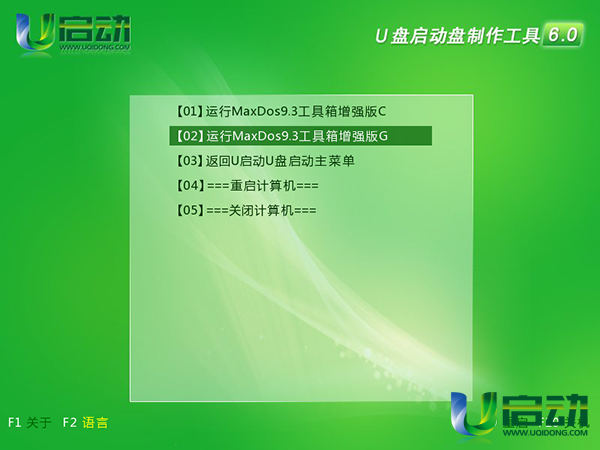
3、然后再选择“XMGR”,如下图所示:
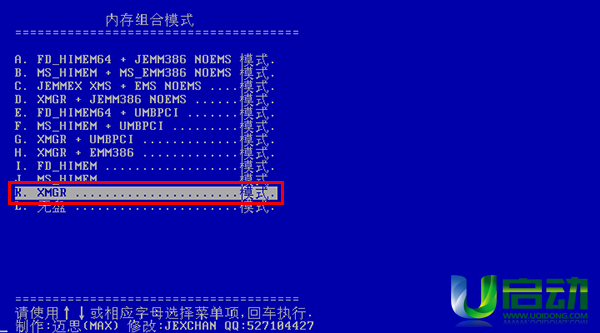
4、在主菜单界面中使用上下方向键,将光标移至“硬盘检测/MBR工具”选项,按回车键执行,如下图所示:
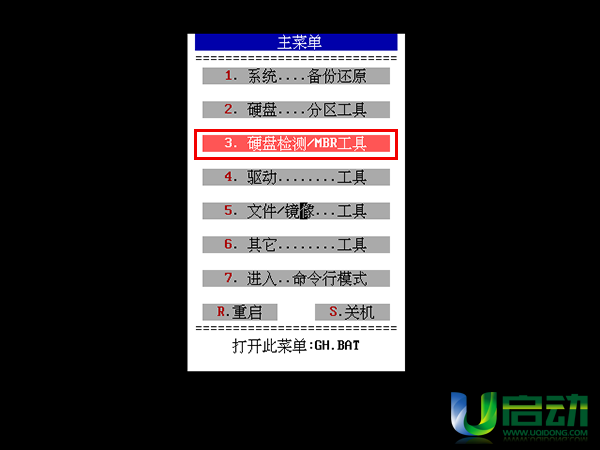
5、进入到硬盘检测/MBR工具窗口后,使用上下方向键将光标移至MHDD硬盘坏道检测选项,按回车键执行,如下图所示:
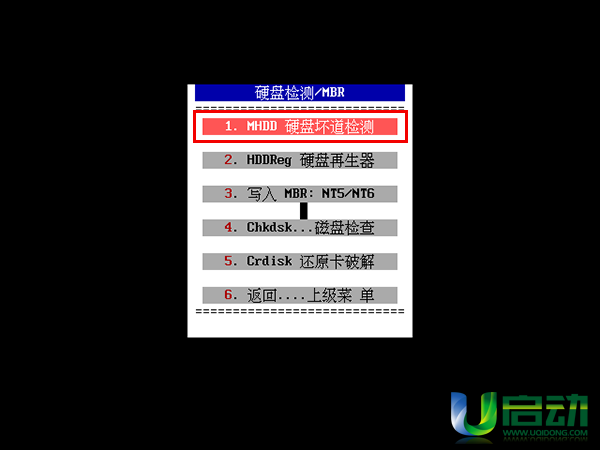
6、此时会进入MHDD中英菜单选择界面,我们这里选择MHDD2.9中文版,如下图所示:
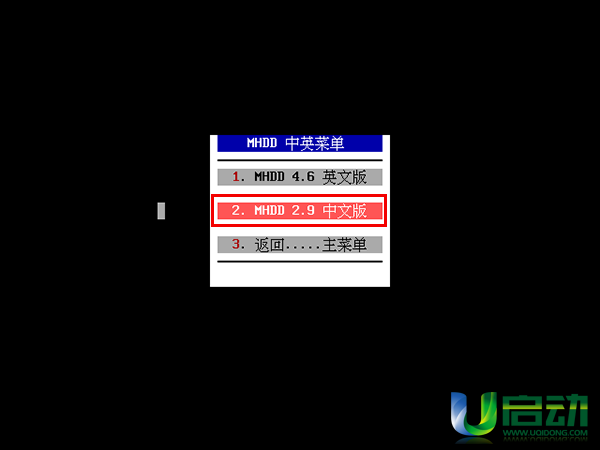
7、完成上面的操作后,现在我们需要选择一个硬盘来进行检测修复,输入硬盘前端的序号来选择一个硬盘进行检测修复,如下图所示:
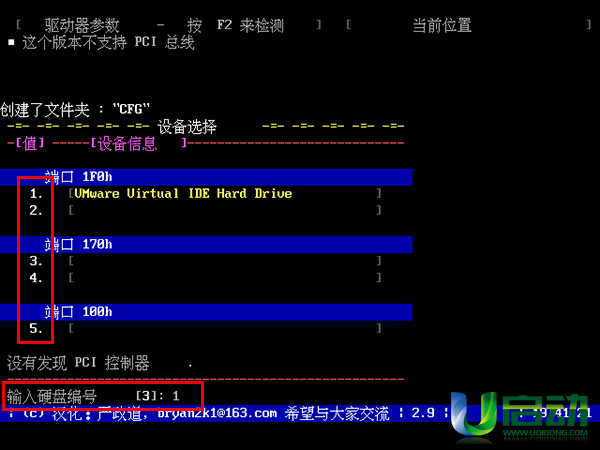
8、接着再按键盘上的F2键进行硬盘检测修复,如下图所示:

9、然后耐心等待硬盘检测修复完成,并显示检测结果即可,如下图所示:
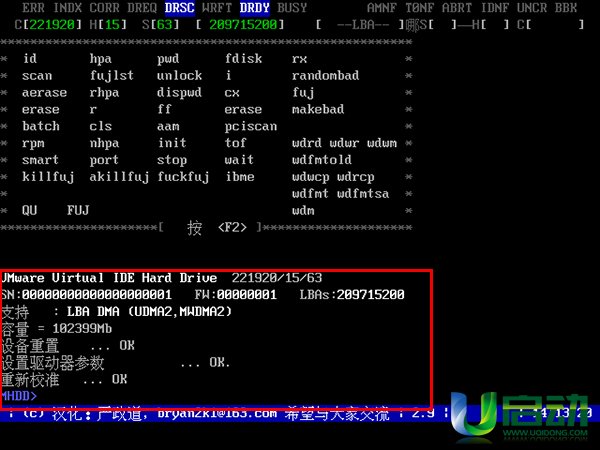
到此u启动u盘启动MHDD硬盘检测修复工具使用教程就介绍到这里,希望今天小编所介绍的mhdd使用方法能够帮助到大家。
本文由U启动编辑发表。转载此文章须经U启动同意,并请附上出处(U启动)及本页链接。
原文链接:http://upan.9meijia.com/syjc/1582.html
原文链接:http://upan.9meijia.com/syjc/1582.html
未来人类Terrans Force DR721笔记本怎么使用u启动u盘
未来人类Terrans Force DR721笔记本搭载了英特尔第10代酷睿i7处理器以及集成显卡,下面为大家分享未来人...
- [2021-07-28]联想ThinkPad L14 锐龙版笔记本怎么使用u启动u盘装
- [2021-07-28]神舟战神Z9-CT7PK笔记本怎么使用u启动u盘装机安装
- [2021-07-27]盈通AN78V5主板怎么通过bios设置u盘启动
- [2021-07-27]海尔逸3000S笔记本怎么使用u启动u盘装机一键重装
- [2021-07-27]机械革命Umi CC笔记本怎么使用u启动u盘装机一键重
- [2021-07-26]惠普340 G7笔记本怎么使用u启动u盘装机一键安装
- [2021-07-26]微星H87M-G43主板怎么通过bios设置u盘启动
U盘工具下载推荐
更多>>-
 纯净版u盘装系统工具下载,u盘装系统工
[2019-09-03]
纯净版u盘装系统工具下载,u盘装系统工
[2019-09-03]
-
 纯净版u盘启动盘制作工具下载
[2019-09-03]
纯净版u盘启动盘制作工具下载
[2019-09-03]
-
 u启动7.0u盘启动盘制作工具装机版下载
[2019-07-05]
u启动7.0u盘启动盘制作工具装机版下载
[2019-07-05]
-
 u启动U盘启动盘制作工具增强版V7.0
[2019-07-05]
u启动U盘启动盘制作工具增强版V7.0
[2019-07-05]
Copyright © 2010-2016 upan.9meijia.com u启动 版权所有 京ICP备14010074号-20 意见建议:service@upan.9meijia.com
 未来人类Terrans Force DR721笔记本怎
未来人类Terrans Force DR721笔记本怎
 昂达N78C主板怎么进入bios设置u盘启
昂达N78C主板怎么进入bios设置u盘启
 u启动win 8pe系统维护工具箱_6.3免费
u启动win 8pe系统维护工具箱_6.3免费
 u启动win 7pe系统维护工具箱_6.3免费
u启动win 7pe系统维护工具箱_6.3免费
 盈通AN78V5主板怎么通过bios设置u盘
盈通AN78V5主板怎么通过bios设置u盘
 win10怎么安装视频教学
win10怎么安装视频教学
 u启动u盘启动安装原版win8系统视频
u启动u盘启动安装原版win8系统视频
 win7系统怎么备份密钥证书 win7系统
win7系统怎么备份密钥证书 win7系统
 win7系统文件损坏怎么办 win7系统文
win7系统文件损坏怎么办 win7系统文

 联想win8改win7bios设置方法
联想win8改win7bios设置方法
 技嘉uefi bios如何设置ahci模式
技嘉uefi bios如何设置ahci模式
 惠普电脑uefi不识别u盘怎么办
惠普电脑uefi不识别u盘怎么办
 win8改win7如何设置bios
win8改win7如何设置bios
 bios没有usb启动项如何是好
bios没有usb启动项如何是好
 详析bios设置显存操作过程
详析bios设置显存操作过程
 修改bios让电脑待机不死机
修改bios让电脑待机不死机